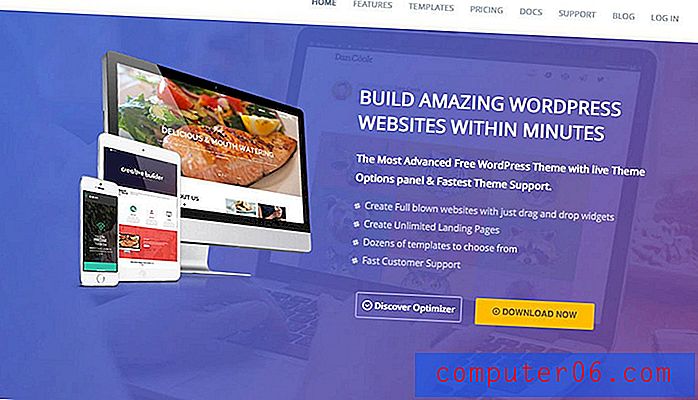Jak wyłączyć wyskakujące znaki w iOS 9
Na klawiaturze iPhone'a jest kilka funkcji, takich jak sprawdzanie pisowni, które mogą być pomocne, jeśli ich używasz, ale irytujące, jeśli ich nie używasz. Na szczęście wiele zachowań, które mogą niepokoić kogoś podczas pisania na urządzeniu, można włączyć lub wyłączyć w zależności od preferencji użytkownika.
Jedną z tych funkcji są wyskakujące znaki, które pojawiają się podczas pisania. Ponieważ palce mogą zasłaniać widok poszczególnych liter na klawiaturze, pomocne może być sprawdzenie, którą literę aktualnie naciskasz. Ale jeśli nie użyjesz wyskakujących okienek z postaciami, może się okazać, że chcesz, aby zniknęły. Nasz przewodnik poniżej pokazuje, jak usunąć wyskakujący numer i funkcję litery, wyłączając ustawienie o nazwie „Podgląd znaków”.
Wyłączanie wyskakujących znaków dla klawiatury iOS 9
Kroki opisane w tym artykule zostały wykonane na telefonie iPhone 6 Plus w systemie iOS 9.2. Te same kroki będą działać również w przypadku innych modeli iPhone'ów z systemem iOS 9 lub nowszym.
Dla porównania, zachowanie, które będziemy wyłączać pokazano na poniższym obrazku. Po wyłączeniu opcji podglądu znaków wyskakujące litery i cyfry, takie jak „H” na poniższym obrazku, przestaną być wyświetlane.

Oto jak wyłączyć wyskakujące okienka postaci w iOS 9 -
- Otwórz menu Ustawienia .
- Wybierz opcję Ogólne .
- Wybierz opcję Klawiatura .
- Wyłącz opcję podglądu postaci .
Te kroki są również powtarzane poniżej ze zdjęciami -
Krok 1: Wybierz ikonę Ustawienia .
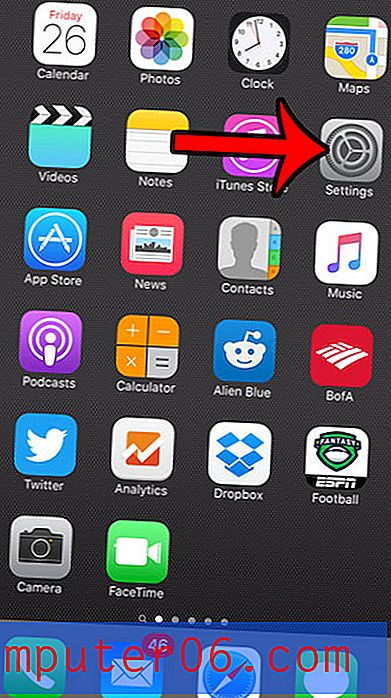
Krok 2: Przewiń w dół i dotknij opcji Ogólne .
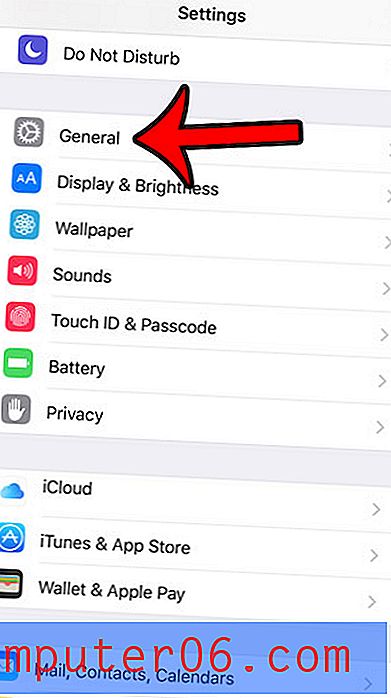
Krok 3: Przewiń w dół i dotknij opcji Klawiatura .
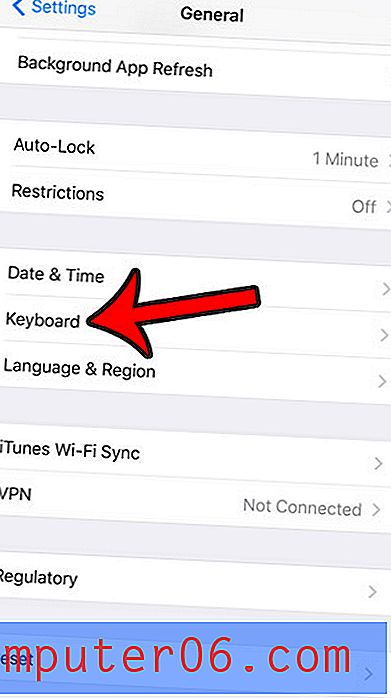
Krok 4: Naciśnij przycisk po prawej stronie podglądu postaci, aby ją wyłączyć. Wyskakujące okienka postaci zatrzymają się, gdy wokół przycisku nie będzie zielonego cieniowania. Na przykład podgląd znaków jest wyłączony na poniższym obrazku.
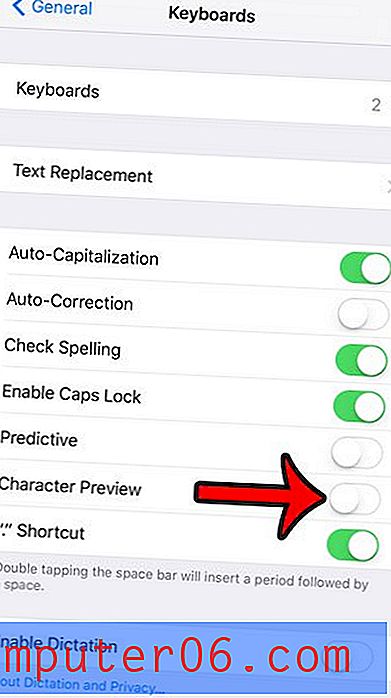
Czy próbujesz obrócić ekran iPhone'a, aby móc czytać lub oglądać coś w trybie poziomym, ale nic się nie dzieje? Dowiedz się, dlaczego ekran Twojego iPhone'a może się nie obracać i dowiedz się, gdzie znajduje się przełącznik „blokady orientacji”.